Fenêtre Inspecteur
-
Pour ouvrir la fenêtre Inspecteur, ouvrez un montage audio et sélectionnez .
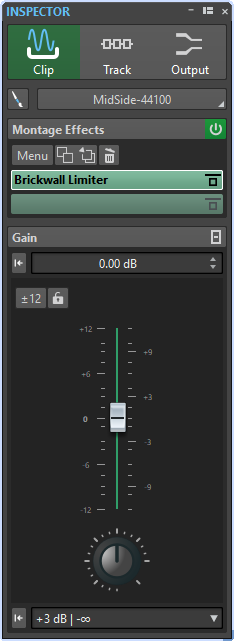
Clip/Piste/Sortie
En haut de l'Inspecteur, vous pouvez choisir d'afficher et de modifier les plug-ins des clips, pistes ou de la sortie de montage dans l'Inspecteur.
- Couleurs de clip/Couleur de piste
-
Permet de définir la couleur de la forme d'onde de la piste ou du clip sélectionné.
- Nom
-
Permet de définir un nom pour la piste ou le clip sélectionné.
Effets de montage
Le panneau Effets de montage permet d'ajouter et de configurer les plug-ins d'effet.
- Réduire/Ouvrir le panneau Effets
-
Cette option réduit.ouvre le panneau Effets.
Voici les options disponibles dans le menu local Menu :
- Copier
-
Copie le plug-in sélectionné et ses paramètres dans le presse-papiers.
- Tout copier
-
Copie tous les plug-ins et leurs paramètres dans le presse-papiers.
- Coller (insérer)
-
Permet d'insérer le plug-in qui a été copié dans le presse-papiers avant la première case sélectionnée. Si aucune case n'a été sélectionnée, le plug-in est inséré à la fin de la liste de plug-ins.
- Coller (remplacer)
-
Remplace le plug-in sélectionné par le plug-in copié dans le presse-papiers. Si aucun emplacement n'a été ajouté, un nouveau est créé.
- Fermer toutes les fenêtres
-
Ferme toutes les fenêtres de plug-in associées au montage audio.
- Carte des Plug-ins
-
Permet d'ouvrir la boîte de dialogue Carte des Plug-ins dans laquelle tous les plug-ins utilisés dans le montage audio, ainsi que les clips et les pistes qui les utilisent, sont répertoriés.
- Ajouter un effet
-
Permet d'ajouter un effet.
Les options suivantes sont disponibles dans la barre d'outils du panneau Effets montage :
- Copier
-
Permet de copier le plug-in sélectionné et ses paramètres dans le presse-papiers.
- Coller
-
Permet d'insérer le plug-in qui a été copié dans le presse-papiers avant la première case sélectionnée. Si aucune case n'a été sélectionnée, le plug-in est inséré à la fin de la liste de plug-ins.
- Supprimer les plug-ins sélectionnés
-
Permet de supprimer les plug-ins sélectionnés de la liste des effets.
Liste des effets
La liste des effets contient les plug-ins d'effet de la piste, du clip ou de la sortie de montage sélectionné. Cette liste vous permet de remplacer les plug-ins d'effets, de changer l'ordre des effets et d'éditer la Queue des effets.
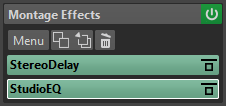
- Queue
-
En cliquant sur la flèche située à gauche du nom du plug-in, vous pouvez définir la valeur de queue du plug-in.
Certains effets, tels que la réverbération et le retard, engendrent des queues audio. Cela signifie que l'effet sonore se poursuit alors que le son du clip lui-même s'est terminé. Par exemple, si vous ajoutez un écho à un clip sans définir de valeur de queue, l'effet d'écho est coupé dès la fin du clip. Définissez la longueur de queue de sorte que l'effet puisse décliner (decay) naturellement. Si vous ajoutez au clip un autre plug-in qui produit également une queue, il est inutile de définir une valeur de queue différente pour ce plug-in à moins que vous ne souhaitiez que le decay ne s'ajoute. La longueur de queue totale du clip correspond à la somme des queues de tous les plug-ins. Par défaut, la valeur maximale de la queue est de 30 secondes.
- Nom de l'effet
-
Cliquez sur le nom de l'effet à ouvrir la fenêtre correspondante. Le fait de faire un clic droit sur le nom d'un effet ouvre le menu Plug-ins qui permet de sélectionner un nouvel effet.
- Latence
-
Quand un plug-in engendre de la latence, la durée de cette latence est indiquée à côté du nom du plug-in.
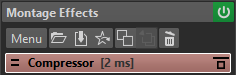
- Préréglages
-
Indique quel préréglage est utilisé par le plug-in. Quand aucun préréglage n'est utilisé, ce champ est vide.
- Options d'effet
-
Ouvre le menu Plug-ins permettant de sélectionner ou de supprimer un plug-in.
- Contournement du traitement
-
Permet de contourner le plug-in pendant la lecture et éventuellement pendant le rendu. Le signal est toujours traité par le plug-in, mais n'est pas injecté dans le flux audible.
Gain
Dans cette section, vous pouvez modifier les paramètres de Gain et de Panoramique pour chaque clip et pour chaque piste. Vous pouvez également définir le gain global de la sortie du montage.
- Réduire/Ouvrir le panneau Gain
-
Réduit ou ouvre le panneau Gain.
- Réinitialiser le gain à 0 dB
-
Réinitialise le gain à 0 dB
- Gain
-
Permet de définir le gain des effets.
Si vous sélectionnez Sortie en haut de la fenêtre Inspecteur, vous pouvez définir le gain global du montage audio actif.
- Avant/Après effet (sortie du montage uniquement)
-
Permet d'appliquer le gain avant ou après la sortie du montage, selon la configuration du paramètre Avant/Après effet. Avant effets est la configuration par défaut.
- Plage de gain
-
Pour accroître la précision du curseur. Si le gain actif dépasse une certaine plage, il n'est pas possible de sélectionner la plage de gain.
- Verrouiller le fader
-
Si cette option est activée, vous ne pouvez pas agir sur le fader avec la souris.
- Molette de panoramique (clip et piste uniquement)
-
Permet de définir le panoramique des effets du clip et des effets de piste.
- Réinitialiser le panoramique au centre (clip et piste uniquement)
-
Réinitialise le panoramique au centre.
- Mode de panoramique (clip et piste uniquement)
-
Permet de sélectionner un mode de panoramique différent de 0 dB ou « mute » pour compenser la perte de décibels quand le signal est à fond à gauche ou à droite